LookWebWyniki (09.15.25)
Jak usunąć LookWebResultsCzy strona główna Twojej przeglądarki lub Twoje zapytania są przekierowywane przez LookWebResults? Jeśli tak, to masz w systemie porywacza przeglądarki, który powoduje te przekierowania.
Dowiesz się, czym jest LookWebResults, co może zrobić i jak usunąć go z systemu Mac.
Co to jest LookWebResults?LookWebResults to złośliwe oprogramowanie zaprojektowane do działania jako oprogramowanie reklamowe i porywacz przeglądarki. Jest również sklasyfikowana jako potencjalnie niechciana aplikacja (PUA). Często atakuje systemy Mac.
Jest instalowany jako rozszerzenie przeglądarki lub jako program w systemie. Po zainstalowaniu przechwytuje przeglądarkę, zmienia ustawienia przeglądarki, a następnie przekierowuje zapytania do witryny LookWebResults. Przekierowuje również wyniki wyszukiwania przez wyszukiwanie yahoo.com.
Użytkownicy często nieświadomie instalują LookWebResults i inne PUA. W większości przypadków użytkownicy instalują LookWebResults za pomocą zwodniczego, fałszywego instalatora Adobe Flash Player.
Co może zrobić LookWebResults?Po zainstalowaniu na komputerze, LookWebResults może wykonać następujące czynności:
- Zmień domyślną wyszukiwarkę przeglądarki internetowej na LookWebResults.
- Twoje zapytania wyszukiwania są przekierowywane do wyszukiwania LookWebResults.
- Wyszukiwania pojawiają się w wyszukiwarce Yahoo.com.
- Rozszerzenie przeglądarki „LookWebResults” jest zainstalowane w Twojej przeglądarce lub program LookWebResults jest zainstalowany na Twoim komputerze.
- Niekończące się reklamy, kupony, banery, ankiety, wyskakujące okienka i inne reklamy wyświetlają się na Twoim komputerze, nawet gdy internet jest wyłączony.
Te reklamy i wyskakujące okienka zawierają złośliwe oprogramowanie zaprojektowane do otwierania złośliwych stron internetowych lub wykonywania skryptów złośliwego oprogramowania. Skrypty złośliwego oprogramowania inicjują pobieranie i instalację innego niechcianego oprogramowania.
Ponadto LookWebResults może mieć wskazówki dotyczące zbierania danych przeglądania, takich jak odwiedzane witryny, geolokalizacje, adresy IP, zapytania wyszukiwania i poufne dane użytkownika. Po wycieku dane te mogą narazić użytkownika na więcej zagrożeń, co może skutkować kradzieżą tożsamości lub utratą prywatności w Internecie.
Jeśli zauważysz, powinieneś jak najszybciej usunąć LookWebResults ze swojego systemu.
Instrukcje usuwania LookWebResultsZanim nauczymy Cię, jak usunąć LookWebResults, zwróć uwagę na te pliki związane z porywaczem przeglądarki LookWebResults. Powinny zostać natychmiast usunięte:
- ~/Library/Application Support/com.LookWebResults/LookWebResults
- ~/Library/Application Support/com.LookWebResultsDaemon/LookWebResults
- ~/Library/LaunchDaemons/com.LookWebResultsDaemon.plist
- ~/Library/LaunchAgents/com.LookWebResults.plist
Niektóre nieuczciwe aplikacje/konfiguracje promujące porywacza przeglądarki LookWebResults są przeznaczone do tworzenia nowego profilu urządzenia. Przed podjęciem dalszych kroków usuwania musisz usunąć ten profil:
Te działania powinny usunąć złośliwe oprogramowanie LookWebResults:
Automatyczne (natychmiastowe) usuwanie złośliwego oprogramowania na komputery MacMożesz użyć profesjonalnego narzędzia do ochrony przed złośliwym oprogramowaniem (antywirusem), takiego jak Malwarebytes for Mac lub Outbyte MacRepair, aby automatycznie usunąć i pozbyć się adware LookWebResults. Upewnij się, że pobierasz narzędzie z oficjalnej strony internetowej, a nie z bezpłatnego oprogramowania, aby uniknąć dołączonych aplikacji.
Jest to proces, który zalecamy, ponieważ ręczne usuwanie zagrożenia może być długim i skomplikowanym procesem, który wymaga zaawansowanych umiejętności obsługi komputera.
Ręczne usuwanie LookWebResultsAby usunąć LookWebResults z komputera Mac, wykonaj następujące kroki:
- Kliknij ikonę Findera na Macu.
- Wybierz „Aplikacje”.
- Zlokalizuj „NicePlayer”, „MPlayerX” lub inne podejrzane aplikacje.
- Przeciągnij je do Kosza.
- Przeskanuj komputer Mac w poszukiwaniu wszelkich pozostałych niechcianych, złośliwych składników LookWebResults.
- Kliknij ikonę Findera > Wybierz Idź > kliknij Przejdź do folderu.
- Sprawdź, czy w folderze ~/Library/LaunchAgents nie ma plików wygenerowanych przez adware/trojany (wszelkie ostatnio dodane podejrzane pliki) i przenieś je do Kosza.
- Sprawdź, czy w folderze ~/Library/Application Support nie znajdują się pliki wygenerowane przez adware/trojan, wszelkie ostatnio dodane podejrzane pliki, takie jak „MplayerX” lub „NicePlayer”, i przenieś je do Kosza.
- Sprawdź, czy w folderze /Library/LaunchDaemons nie ma plików wygenerowanych przez adware/trojany, wszelkie ostatnio dodane pliki podejrzeń i przenieś je do kosza.
- Przeskanuj system Mac (pełne skanowanie) za pomocą profesjonalnego narzędzie do usuwania złośliwego oprogramowania, aby usunąć wszelkie pozostałe rejestry.
Aby usunąć LookWebResults z urządzenia, wykonaj następujące czynności:
Krok 1. Usuń LookWebResults z Windows
Krok 2. Usuń LookWebResults z Mac OS X
Krok 3. Pozbądź się LookWebResults z Internetu Explorer
Krok 4. Odinstaluj LookWebResults z Microsoft Edge
Krok 5. Usuń LookWebResults z Mozilla Firefox
Krok 6. Usuń LookWebResults z Google Chrome
Krok 7. Usuń LookWebResults z Safari
Jak usunąć LookWebResults z systemu WindowsJedną z typowych cech LookWebResults jest to, że lubią udawać legalne programy lub mogą być łączone z legalnymi programami w celu zainfekowania komputera. Pierwszą rzeczą, którą musisz zrobić w obliczu ryzyka LookWebResults, jest odinstalowanie programu dołączonego do niego.
Aby usunąć potencjalnie złośliwe i niechciane programy z systemu Windows i trwale pozbyć się LookWebResults, postępuj zgodnie te instrukcje:
1. Odinstaluj złośliwe programy.Kliknij Start, a następnie wpisz Panel sterowania w polu wyszukiwania. Kliknij Panel sterowania w wynikach wyszukiwania, a następnie kliknij link Odinstaluj program w sekcji Program. Panel sterowania wygląda tak samo na komputerach z systemem Windows 7, ale w przypadku użytkowników systemu Windows XP kliknij Dodaj/usuń programy.
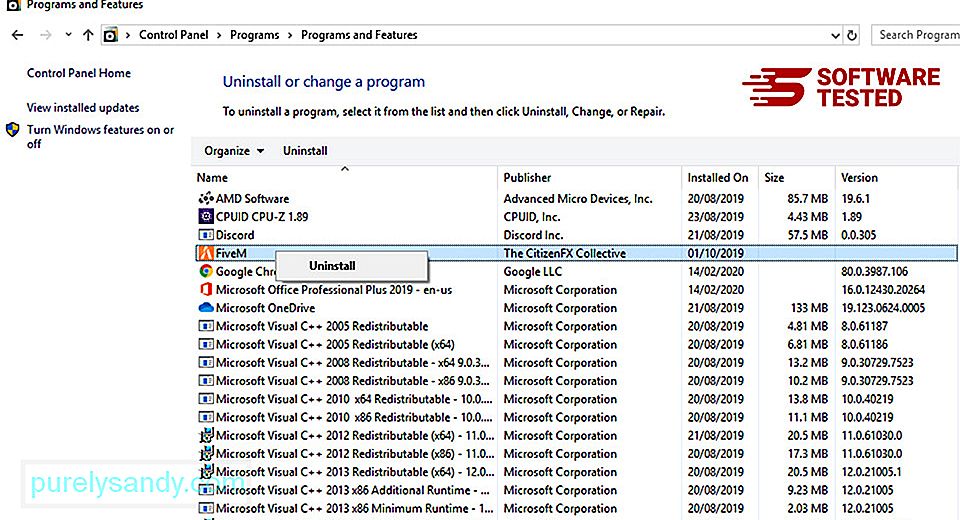
W przypadku użytkowników systemu Windows 10 można również odinstalować programy, przechodząc do Start > Ustawienia > Aplikacje > Aplikacje i funkcje.
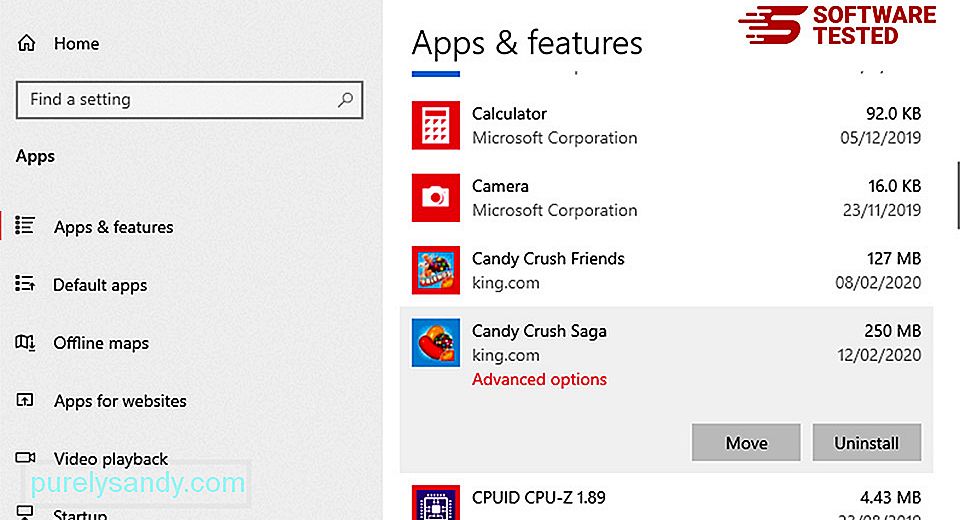
Na liście programów na komputerze poszukaj ostatnio zainstalowanych lub podejrzanych programów, które podejrzewasz o złośliwe oprogramowanie.
Odinstaluj je, klikając (lub klikając prawym przyciskiem myszy). jeśli jesteś w Panelu sterowania), wybierz Odinstaluj. Kliknij ponownie Odinstaluj , aby potwierdzić działanie. Poczekaj na zakończenie procesu dezinstalacji.
97353
3. Usuń LookWebResults ze skrótów Windows.Aby to zrobić, kliknij prawym przyciskiem myszy na skrót odinstalowanego programu, a następnie wybierz Właściwości.
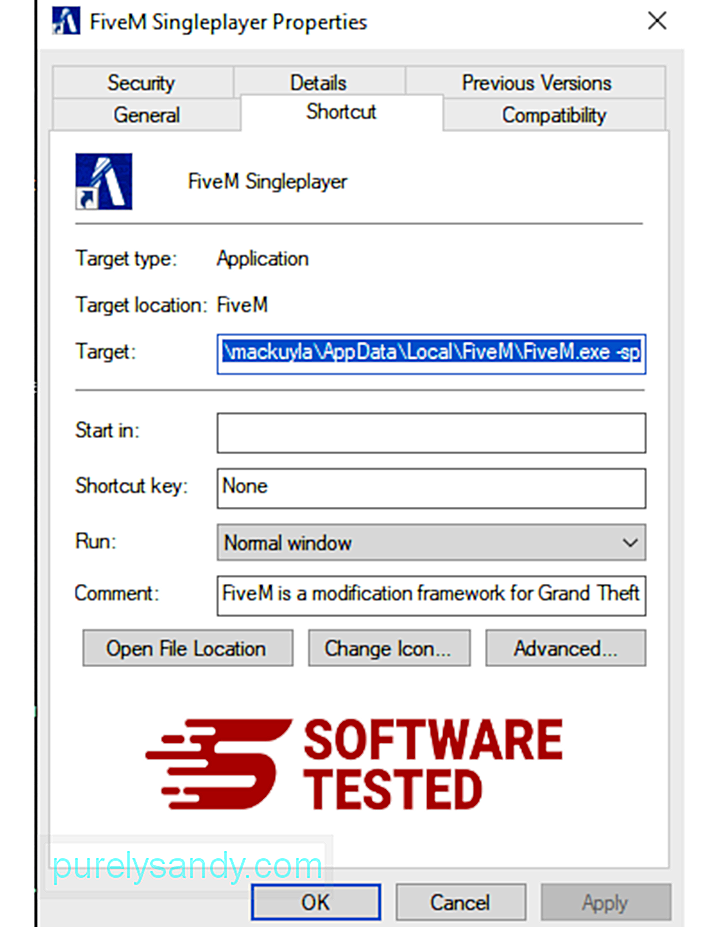
Powinno automatycznie otworzyć kartę Skrót. Spójrz na pole Cel i usuń docelowy adres URL, który jest powiązany ze złośliwym oprogramowaniem. Ten adres URL wskazuje folder instalacyjny złośliwego programu, który odinstalowałeś.
4. Powtórz wszystkie powyższe kroki dla wszystkich skrótów programu.Sprawdź wszystkie lokalizacje, w których te skróty mogą być zapisane, w tym pulpit, menu Start i pasek zadań.
5. Opróżnij Kosz.Po usunięciu wszystkich niechcianych programów i plików z systemu Windows wyczyść Kosz, aby całkowicie pozbyć się LookWebResults. Kliknij prawym przyciskiem myszy Kosz na pulpicie, a następnie wybierz Opróżnij Kosz. Kliknij OK , aby potwierdzić.
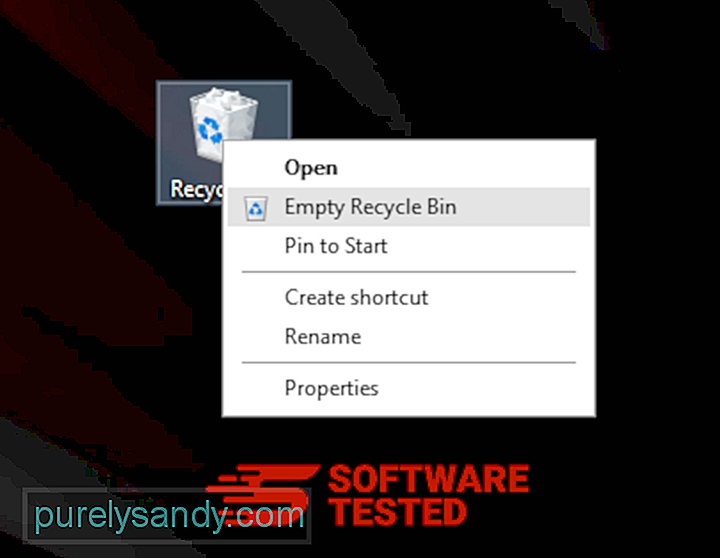
macOS jest bezpieczniejszy niż Windows, ale złośliwe oprogramowanie może być obecne na komputerach Mac. Podobnie jak inne systemy operacyjne, macOS jest również podatny na złośliwe oprogramowanie. W rzeczywistości było kilka wcześniejszych ataków złośliwego oprogramowania wymierzonych w użytkowników komputerów Mac.
Usunięcie LookWebResults z komputera Mac jest o wiele łatwiejsze niż w przypadku innego systemu operacyjnego. Oto pełny przewodnik:
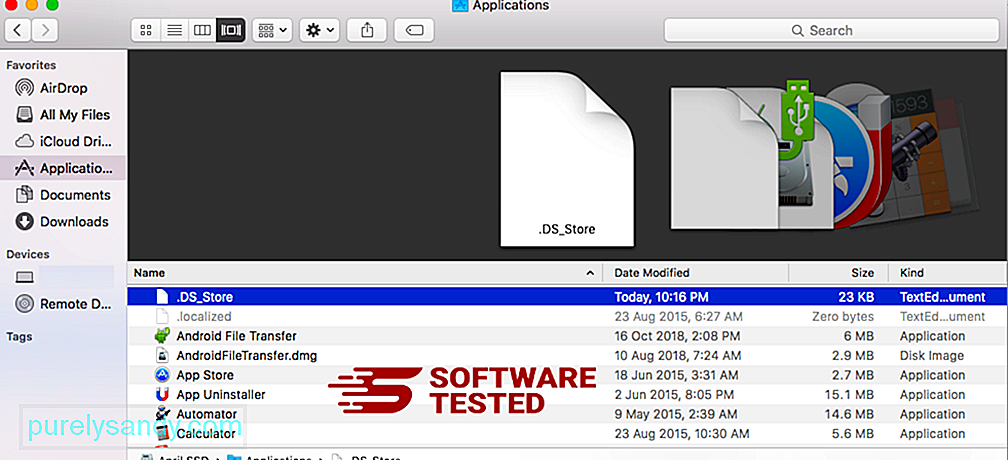
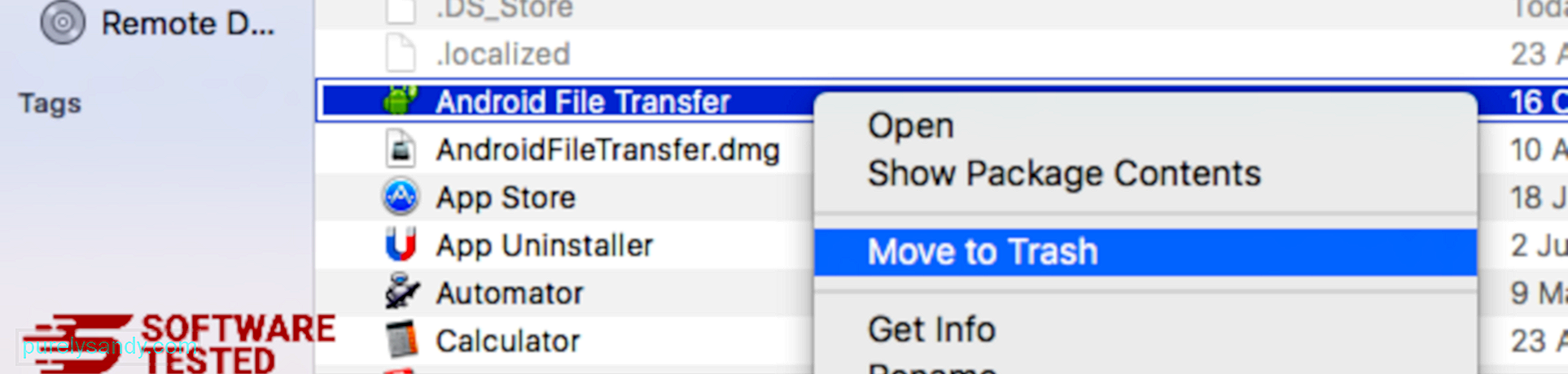
Aby całkowicie pozbyć się LookWebResults, opróżnij Kosz.
Jak pozbyć się LookWebResults z Internet ExploreraAby upewnić się, że złośliwe oprogramowanie, które zhakowało Twoją przeglądarkę, całkowicie zniknęło, a wszystkie nieautoryzowane zmiany zostały cofnięte w Internet Explorerze, wykonaj następujące czynności:
1. Pozbądź się niebezpiecznych dodatków.Gdy złośliwe oprogramowanie przechwytuje Twoją przeglądarkę, jednym z oczywistych znaków jest to, że widzisz dodatki lub paski narzędzi, które nagle pojawiają się w Internet Explorerze bez Twojej wiedzy. Aby odinstalować te dodatki, uruchom Internet Explorer, kliknij ikonę koła zębatego w prawym górnym rogu przeglądarki, aby otworzyć menu, a następnie wybierz Zarządzaj dodatkami. 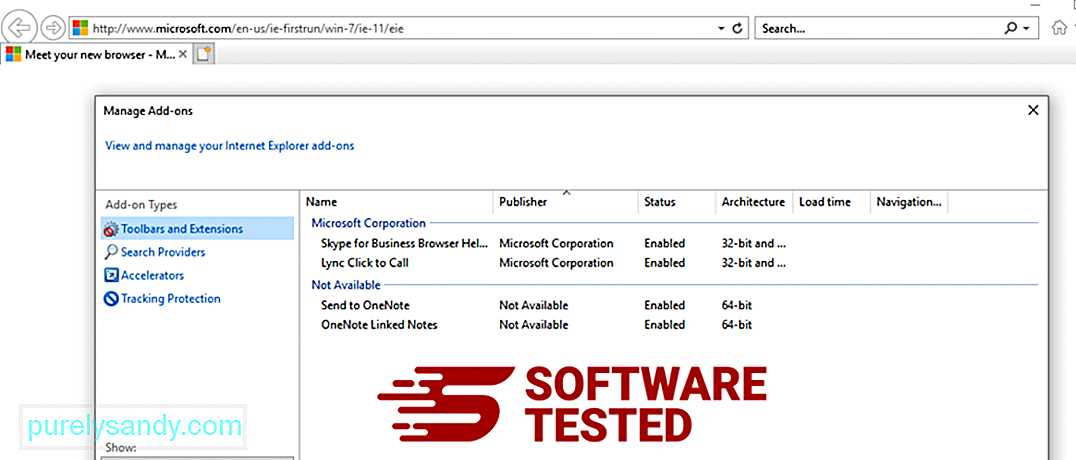
Gdy zobaczysz okno Zarządzaj dodatkami, poszukaj (nazwa złośliwego oprogramowania) i innych podejrzanych wtyczek/dodatków. Możesz wyłączyć te wtyczki/dodatki, klikając Wyłącz. 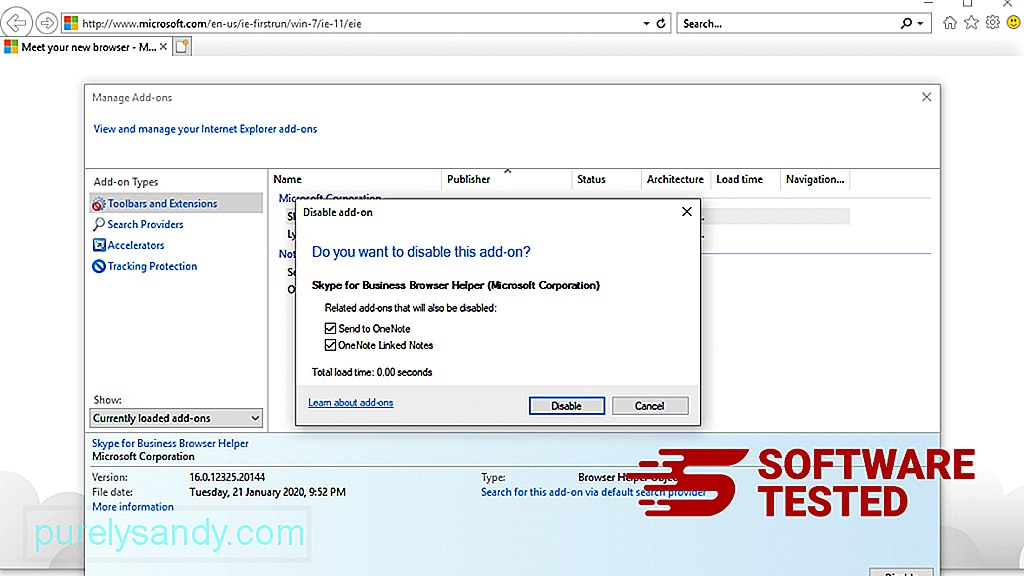
Jeśli nagle masz inną stronę początkową lub Twoja domyślna wyszukiwarka została zmieniona, możesz to zmienić z powrotem w ustawieniach przeglądarki Internet Explorer. Aby to zrobić, kliknij ikonę koła zębatego w prawym górnym rogu przeglądarki, a następnie wybierz Opcje internetowe. 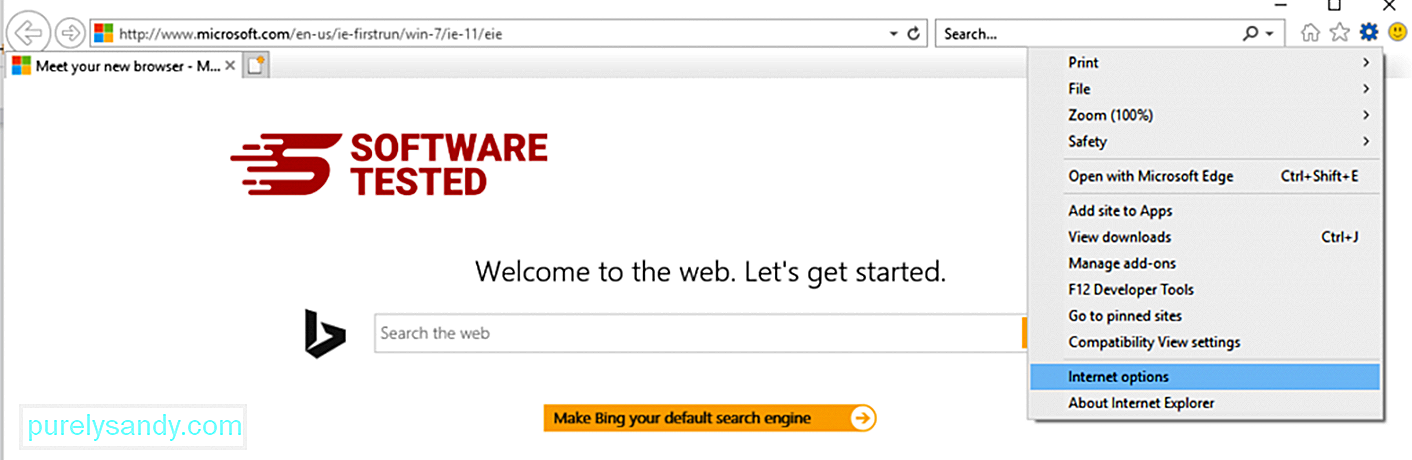
Na karcie Ogólne usuń adres URL strony głównej i wprowadź preferowaną stronę główną. Kliknij Zastosuj , aby zapisać nowe ustawienia. 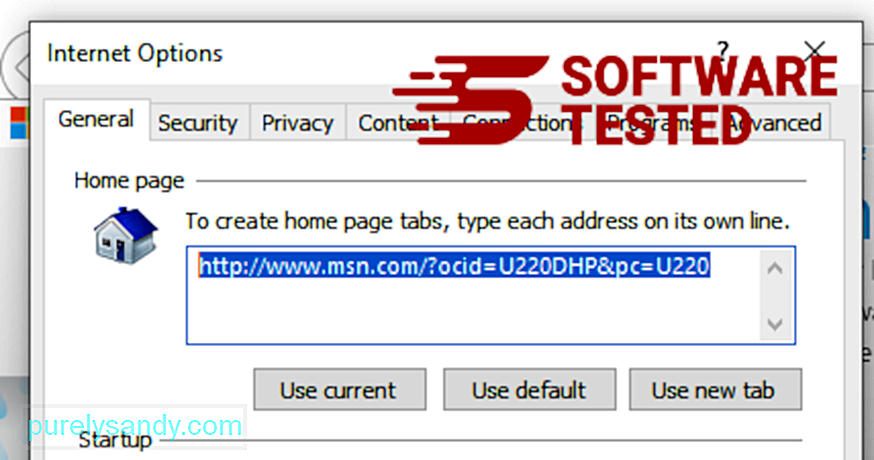
Z menu Internet Explorera (ikona koła zębatego u góry) wybierz Opcje internetowe. Kliknij kartę Zaawansowane, a następnie wybierz Resetuj. 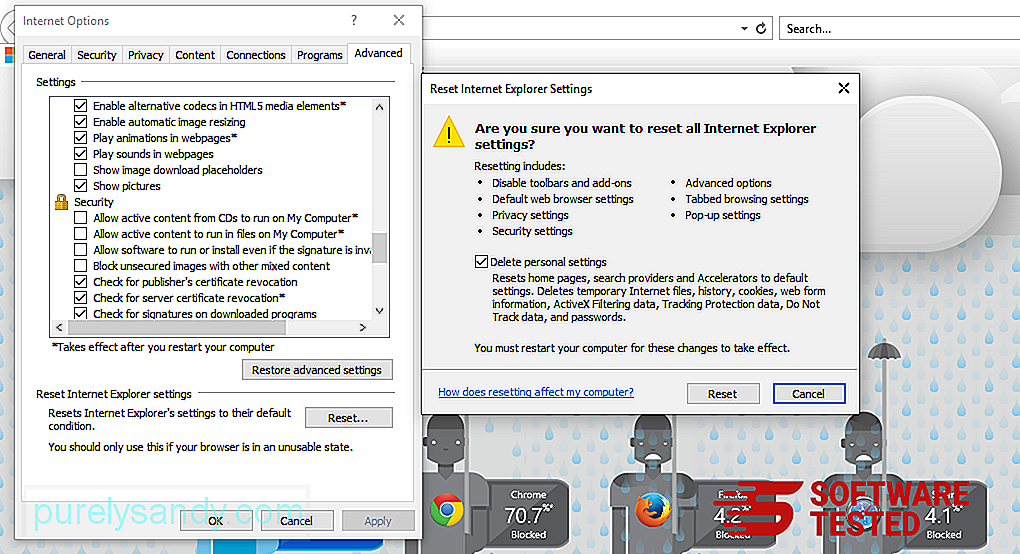
W oknie Resetuj zaznacz Usuń ustawienia osobiste i ponownie kliknij przycisk Resetuj, aby potwierdzić działanie.
Jak odinstalować LookWebResults na Microsoft EdgeJeśli podejrzewasz, że Twój komputer został zainfekowany przez złośliwe oprogramowanie i uważasz, że dotyczy to Twojej przeglądarki Microsoft Edge, najlepiej jest zresetować przeglądarkę.
Istnieją dwa sposoby resetowania ustawienia przeglądarki Microsoft Edge, aby całkowicie usunąć wszystkie ślady złośliwego oprogramowania z komputera. Aby uzyskać więcej informacji, zapoznaj się z poniższymi instrukcjami.
Metoda 1: Resetowanie za pomocą ustawień Edge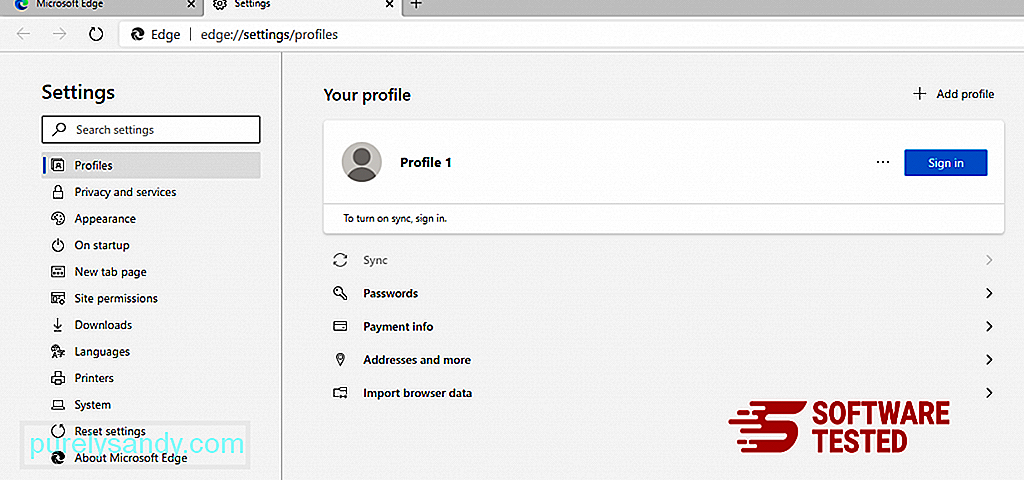
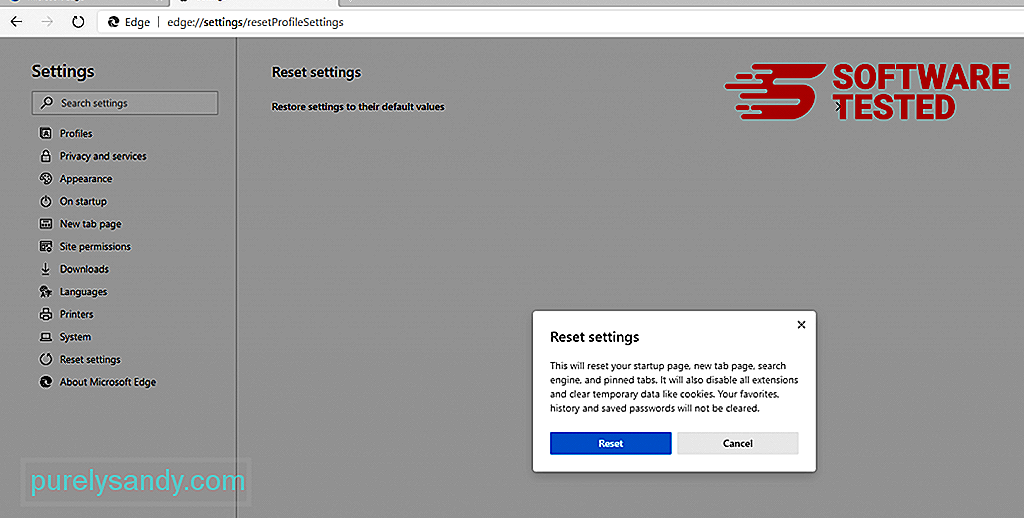
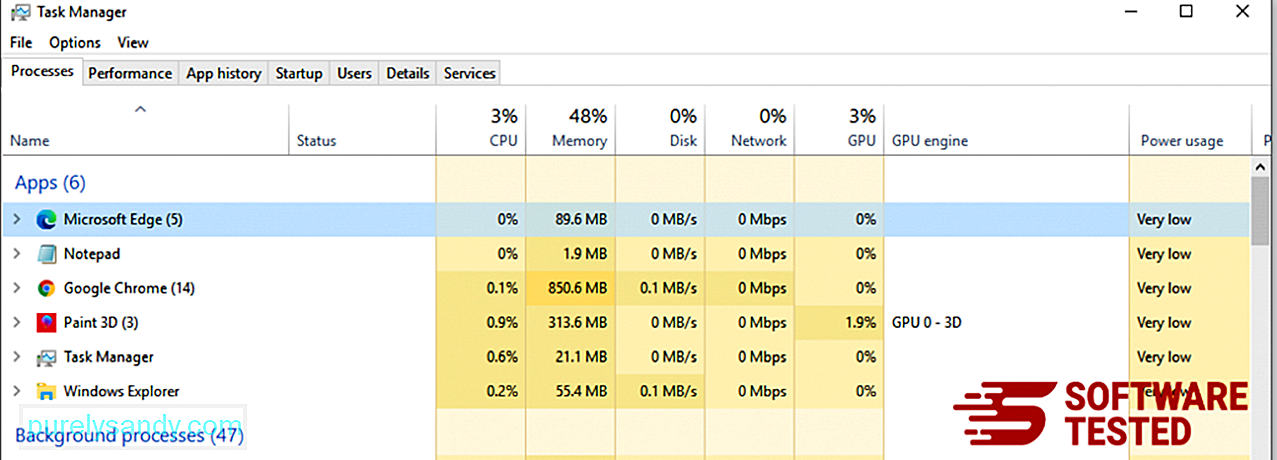
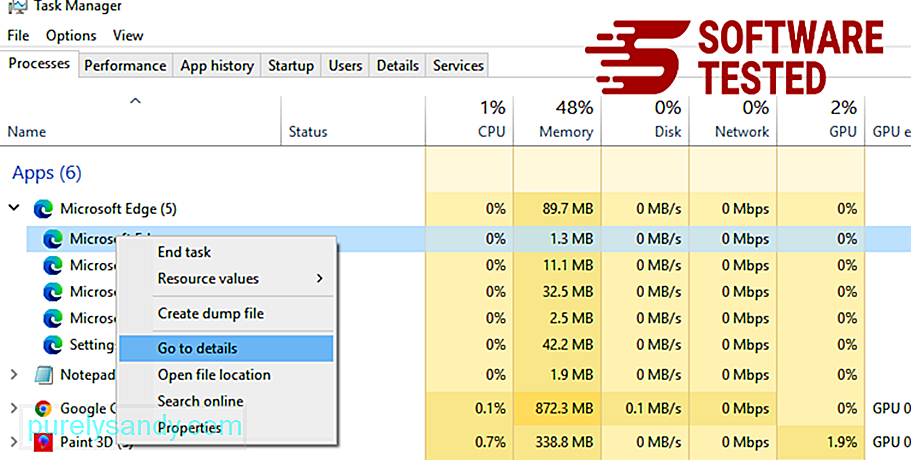
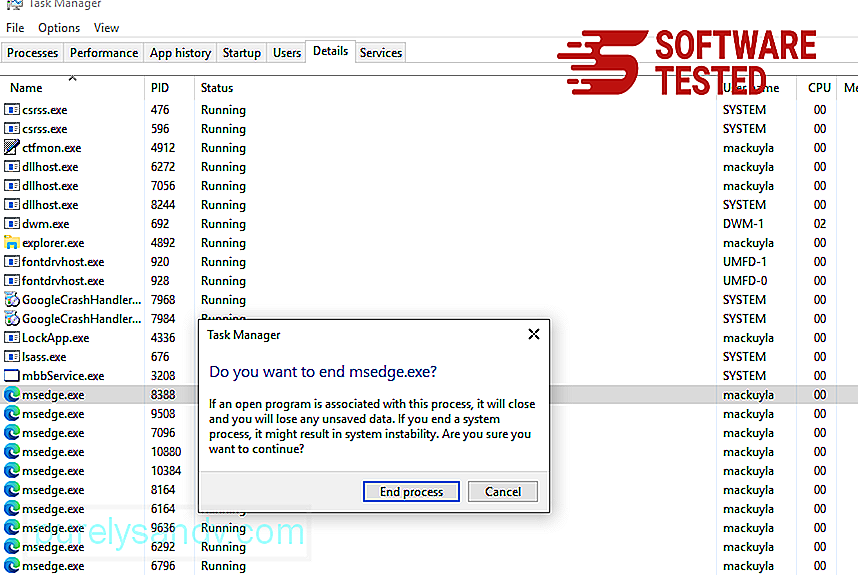
Innym sposobem na zresetowanie przeglądarki Microsoft Edge jest użycie poleceń. Jest to zaawansowana metoda, która jest niezwykle przydatna, jeśli aplikacja Microsoft Edge ciągle się zawiesza lub w ogóle się nie otwiera. Przed użyciem tej metody należy wykonać kopię zapasową ważnych danych.
Oto kroki, aby to zrobić:

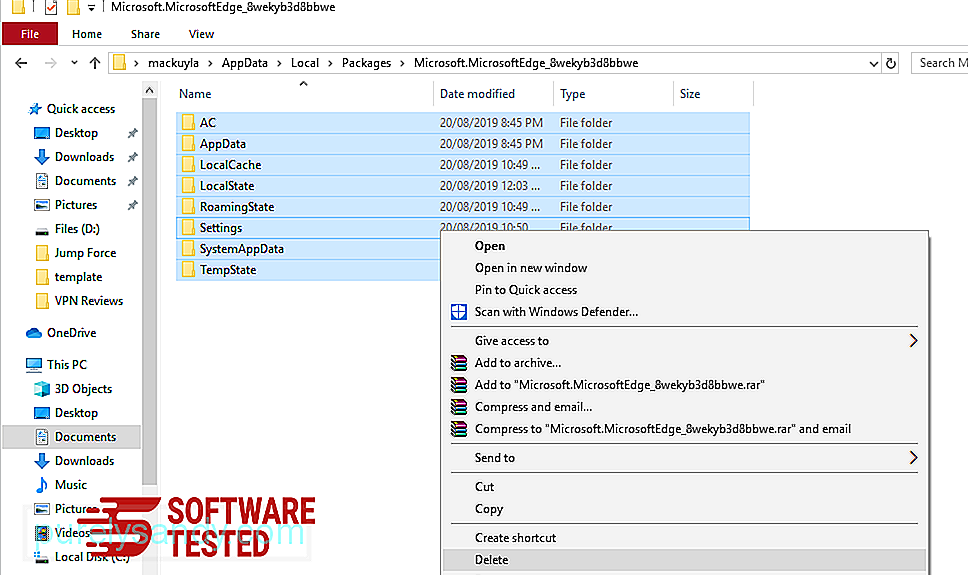
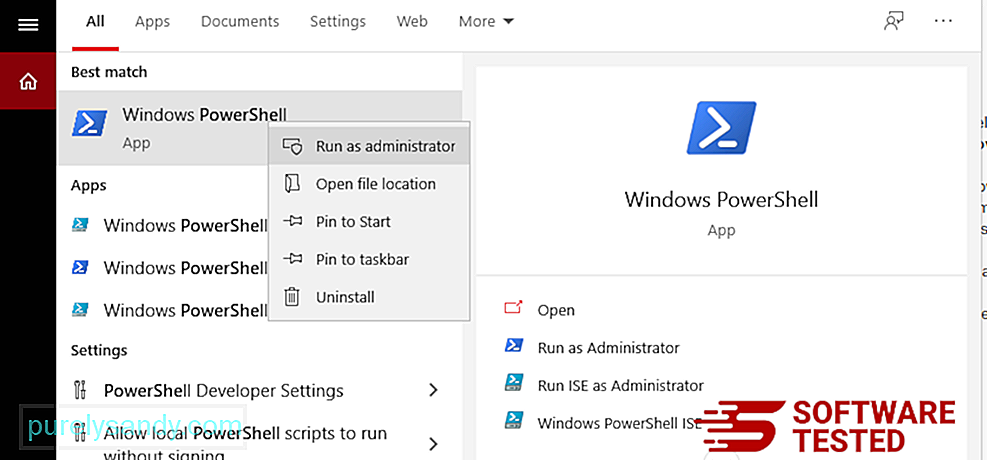
Get-AppXPackage -AllUsers -Name Microsoft.MicrosoftEdge | Foreach {Add-AppxPackage -DisableDevelopmentMode -Register $($_.InstallLocation)\AppXManifest.xml -Verbose} 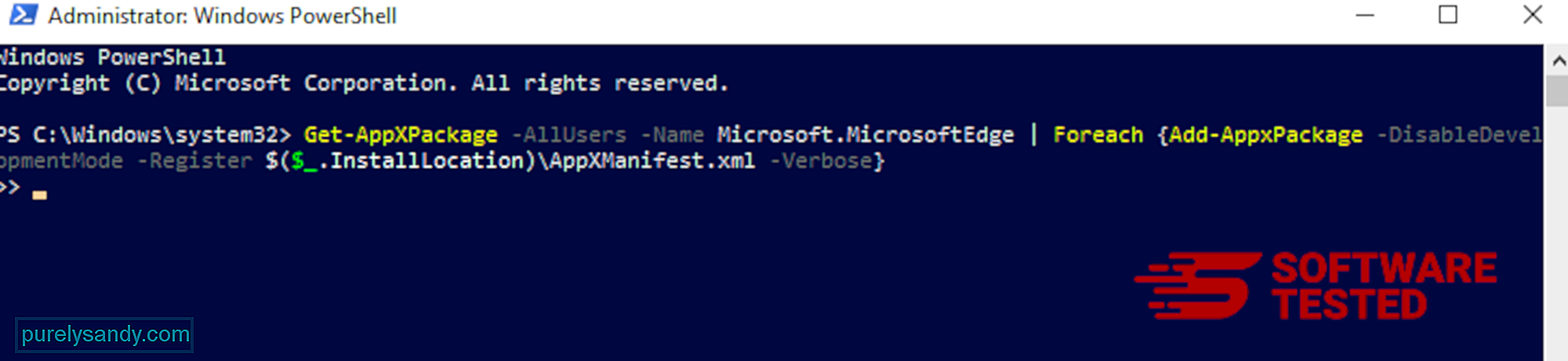
Podobnie jak inne przeglądarki, złośliwe oprogramowanie próbuje zmienić ustawienia przeglądarki Mozilla Firefox. Musisz cofnąć te zmiany, aby usunąć wszystkie ślady LookWebResults. Wykonaj poniższe czynności, aby całkowicie usunąć LookWebResults z Firefoksa:
1. Odinstaluj niebezpieczne lub nieznane rozszerzenia.Sprawdź, czy w Firefoksie nie ma nieznanych rozszerzeń, których instalowania nie pamiętasz. Istnieje duża szansa, że te rozszerzenia zostały zainstalowane przez złośliwe oprogramowanie. Aby to zrobić, uruchom przeglądarkę Mozilla Firefox, kliknij ikonę menu w prawym górnym rogu, a następnie wybierz Dodatki > Rozszerzenia.
W oknie Rozszerzenia wybierz LookWebResults i inne podejrzane wtyczki. Kliknij menu z trzema kropkami obok rozszerzenia, a następnie wybierz Usuń, aby usunąć te rozszerzenia. 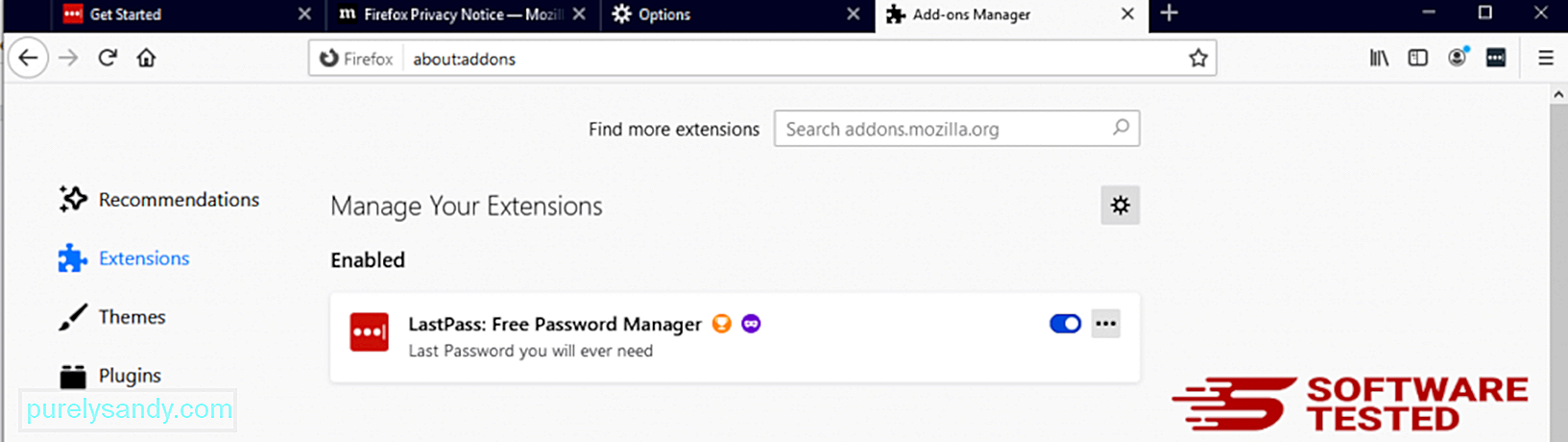
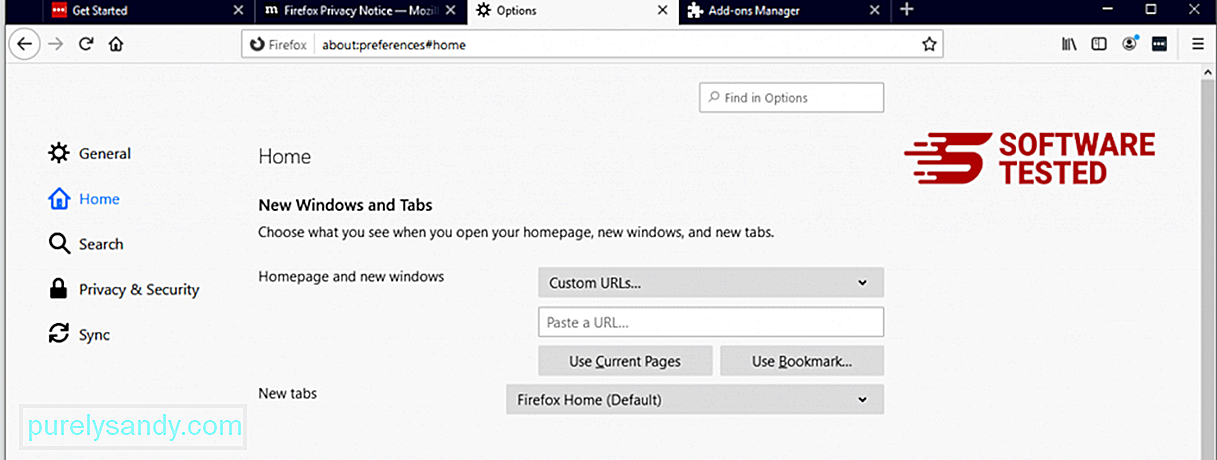
Kliknij menu Firefox w prawym górnym rogu przeglądarki, a następnie wybierz Opcje > Generał. Usuń złośliwą stronę główną i wpisz preferowany adres URL. Możesz też kliknąć Przywróć , aby zmienić domyślną stronę główną. Kliknij OK , aby zapisać nowe ustawienia.
3. Zresetuj przeglądarkę Mozilla Firefox.Przejdź do menu Firefox, a następnie kliknij znak zapytania (Pomoc). Wybierz Informacje dotyczące rozwiązywania problemów. Kliknij przycisk Odśwież Firefoksa, aby Twoja przeglądarka mogła zacząć od nowa. 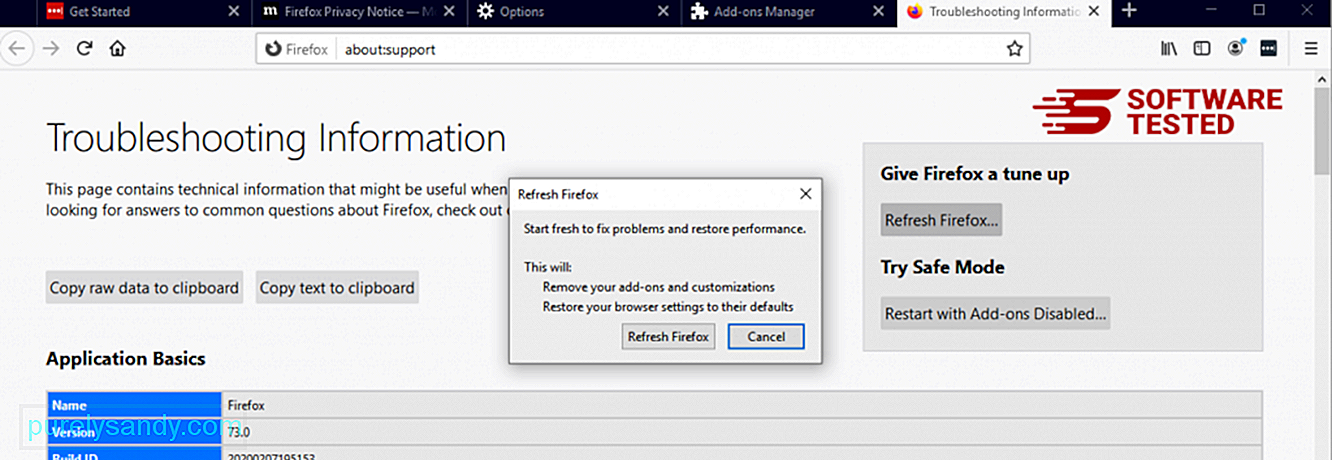
Po wykonaniu powyższych kroków, LookWebResults zniknie całkowicie z przeglądarki Mozilla Firefox.
Jak usunąć LookWebResults z Google ChromeAby całkowicie usuń LookWebResults z komputera, musisz cofnąć wszystkie zmiany w Google Chrome, odinstalować podejrzane rozszerzenia, wtyczki i dodatki, które zostały dodane bez Twojej zgody.
Wykonaj poniższe instrukcje, aby usuń LookWebResults z Google Chrome:
1. Usuń złośliwe wtyczki.Uruchom aplikację Google Chrome, a następnie kliknij ikonę menu w prawym górnym rogu. Wybierz Więcej narzędzi > Rozszerzenia. Poszukaj LookWebResults i innych złośliwych rozszerzeń. Zaznacz rozszerzenia, które chcesz odinstalować, a następnie kliknij Usuń, aby je usunąć. 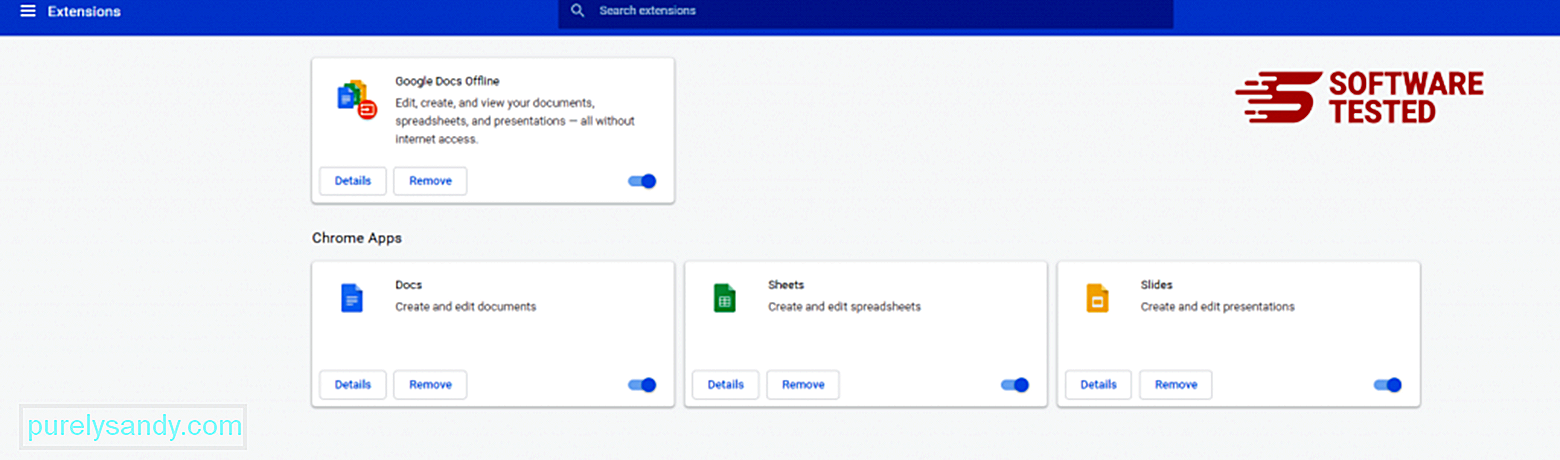
Kliknij ikonę menu Chrome i wybierz Ustawienia. Kliknij Na starcie, a następnie odznacz Otwórz określoną stronę lub zestaw stron. Możesz skonfigurować nową stronę lub użyć istniejących stron jako strony głównej. 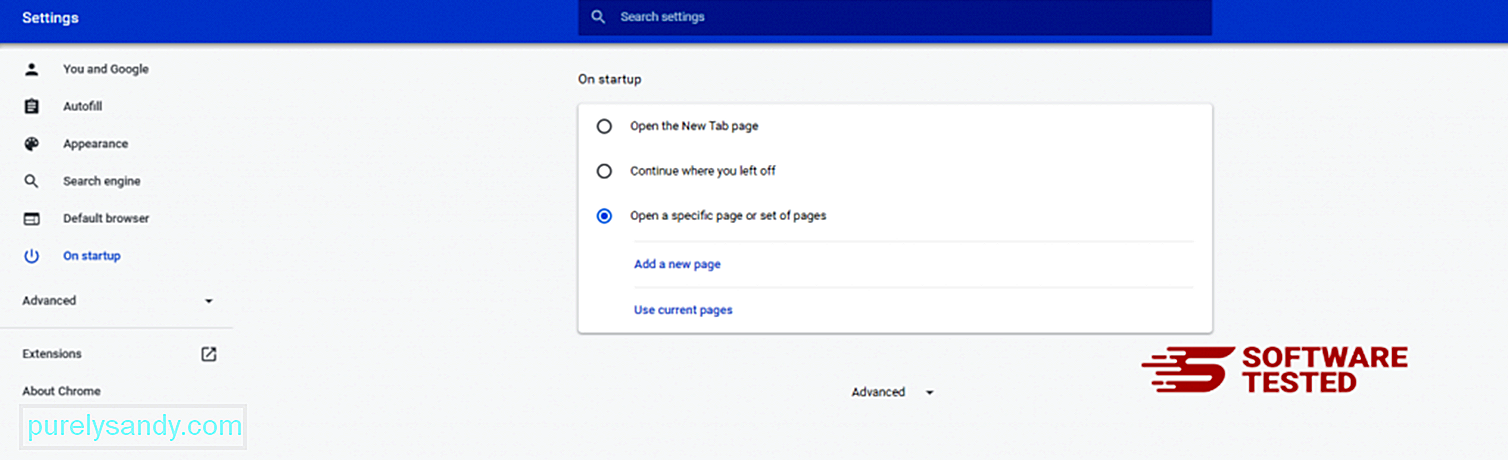
Wróć do ikony menu przeglądarki Google Chrome i wybierz Ustawienia > Wyszukiwarka, a następnie kliknij Zarządzaj wyszukiwarkami. Zobaczysz listę domyślnych wyszukiwarek dostępnych w Chrome. Usuń każdą wyszukiwarkę, która Twoim zdaniem jest podejrzana. Kliknij menu z trzema kropkami obok wyszukiwarki i kliknij Usuń z listy. 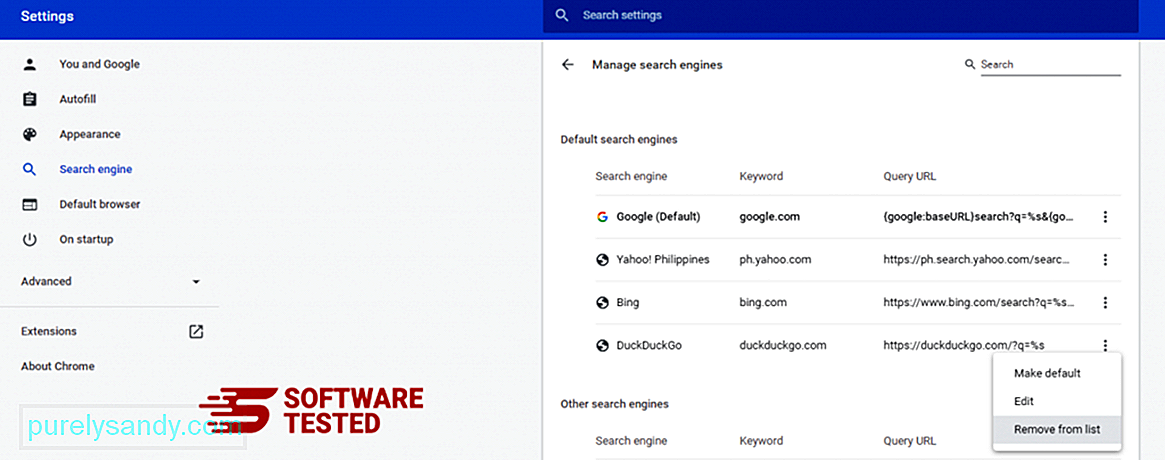
Kliknij ikonę menu w prawym górnym rogu przeglądarki i wybierz Ustawienia. Przewiń w dół strony, a następnie kliknij Przywróć ustawienia do ich oryginalnych wartości domyślnych w sekcji Resetuj i wyczyść. Kliknij przycisk Resetuj ustawienia, aby potwierdzić działanie. 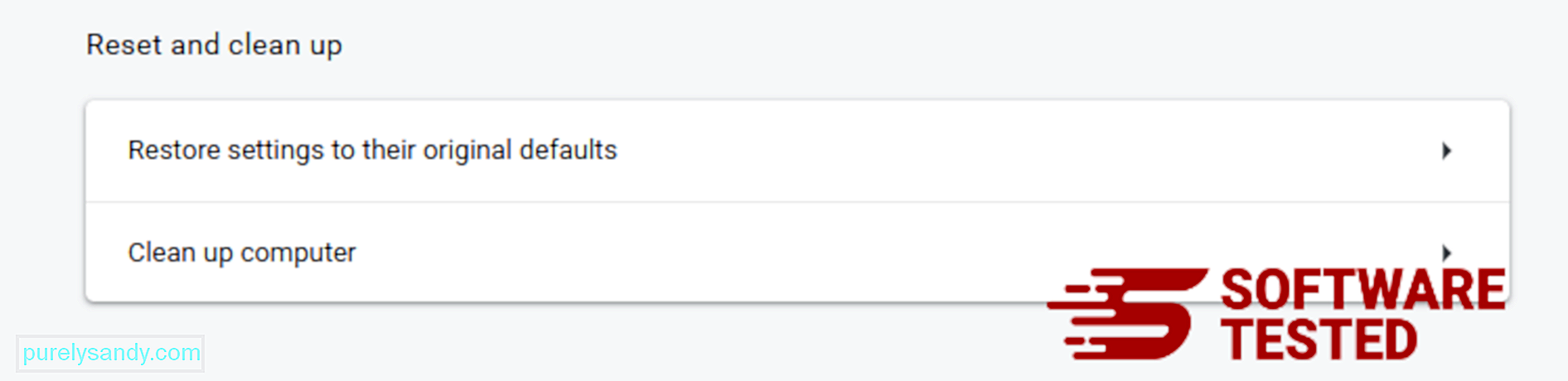
Ten krok spowoduje zresetowanie strony startowej, nowej karty, wyszukiwarek, przypiętych kart i rozszerzeń. Jednak Twoje zakładki, historia przeglądarki i zapisane hasła zostaną zapisane.
Jak pozbyć się LookWebResults z SafariPrzeglądarka komputera jest jednym z głównych celów złośliwego oprogramowania — zmiana ustawień, dodawanie nowych rozszerzeń i zmiana domyślnej wyszukiwarki. Jeśli więc podejrzewasz, że Twoje Safari jest zainfekowane LookWebResults, możesz wykonać następujące kroki:
1. Usuń podejrzane rozszerzeniaUruchom przeglądarkę Safari i kliknij Safariw górnym menu. Kliknij Preferencje z menu rozwijanego. 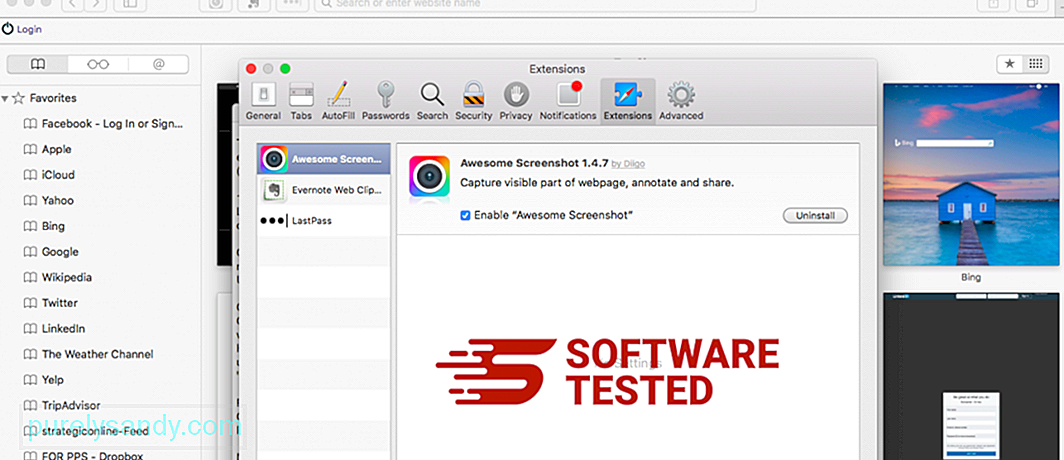
Kliknij kartę Rozszerzenia u góry, a następnie wyświetl listę aktualnie zainstalowanych rozszerzeń w menu po lewej stronie. Poszukaj LookWebResults lub innych rozszerzeń, których instalacji nie pamiętasz. Kliknij przycisk Odinstaluj , aby usunąć rozszerzenie. Zrób to dla wszystkich podejrzanych złośliwych rozszerzeń.
2. Cofnij zmiany na swojej stronie głównejOtwórz Safari, a następnie kliknij Safari > Preferencje. Kliknij Ogólne. Sprawdź pole Strona główna i sprawdź, czy nie było edytowane. Jeśli Twoja strona główna została zmieniona przez LookWebResults, usuń adres URL i wpisz stronę główną, której chcesz użyć. Upewnij się, że przed adresem strony internetowej znajduje się http://.
3. Zresetuj Safari 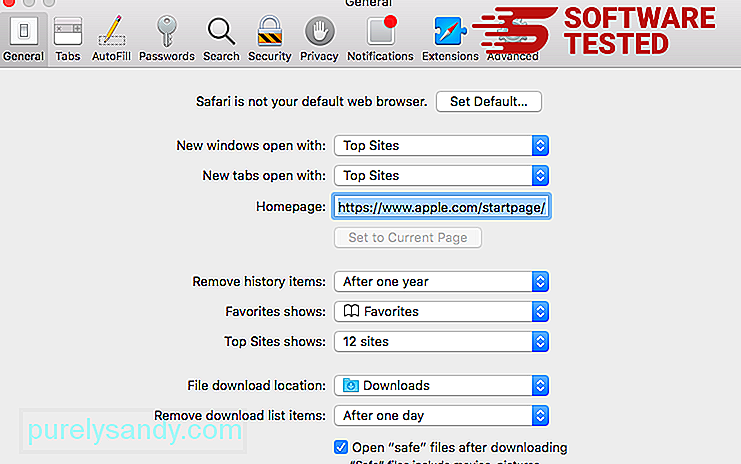
Otwórz aplikację Safari i kliknij Safari w menu w lewym górnym rogu ekranu. Kliknij Resetuj Safari. Otworzy się okno dialogowe, w którym możesz wybrać elementy, które chcesz zresetować. Następnie kliknij przycisk Resetuj, aby zakończyć działanie.
Ostateczne przemyśleniaUważamy, że ten artykuł dostarczył Ci wystarczających informacji na temat usuwania oprogramowania reklamowego LookWebResults. Zawsze musisz być chętny podczas surfowania po Internecie, aby uniknąć instalowania takich PUA w swoim systemie.
Czy coś pominęliśmy? Możesz podzielić się nim z nami w komentarzach.
Wideo YouTube.: LookWebWyniki
09, 2025

